我们在运用word制作文档时,为了美化页面,希望在页面外加一个边框,或图案。那么word如何实现的呢?以下是小编给大家整理的在Word中为整个文档插入边框的方法,希望能帮到你!在Word中为整个文档插入边框的具体方法步骤1、打开要添加页面边框的文档;2、点击菜单中的“格式”,执......
在Word中如何快速转换句首字母大小写
word教程
2021-11-13 10:06:45
在word中编辑英文资料时,一般都要求句首字母大写。如果一篇文档比较长,需要改变的字母比较多,那么这将是一件非常麻烦的事,那么在Word中如何快速转换句首字母大小写呢,下面我们就和大家一起来解决这个麻烦事。
一、由于很多文档都是从网页上复制的,因此会有很多空格。第一步就是删除空格。将文本复制到word中后打开“编辑”菜单中的“替换”命令,在“查找内容”中输入“. ”(英文句号和一个空格),在“替换为”中输入“.”,然后单击“全部替换”按钮即可将所有多余的空格都删除。

二、同时Word中更改大小写是要求句子末尾有空格的,因此我们还需要将每个以“. ”标点的后面添加一个空格。再次打开“替换”窗口,在“查找内容”中输入“.”,在“替换为”处输入“. ”(英文句号和一个空格),单击“全部替换”按钮。
很多朋友不明白,为什么进行两个相反的替换。其实第一次替换是将多余的空格删除,第二次替换是在每个句末只添加一个空格。
三、做好两次替换后,我们只需要打开“编辑”菜单,选择“全选”命令将文档全部选中,然后选择“工具”“自动更正选项”,如图所示:
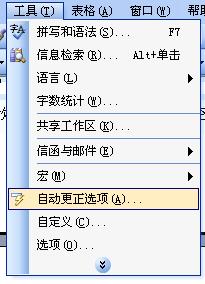
然后选择“自动更正”选项卡,选择“句首字母大写”并单击“确定”按钮即可完成转换工作,如图所示:
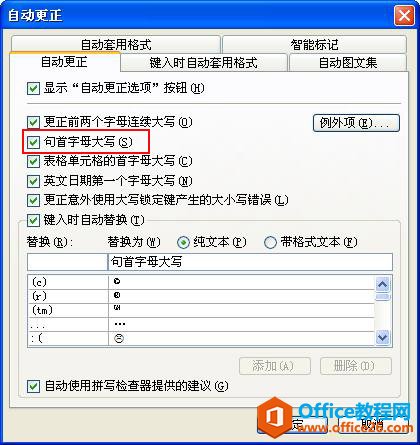
上一篇:如何使用word制作电子图书 下一篇:Word特殊符号怎么打
相关文章
